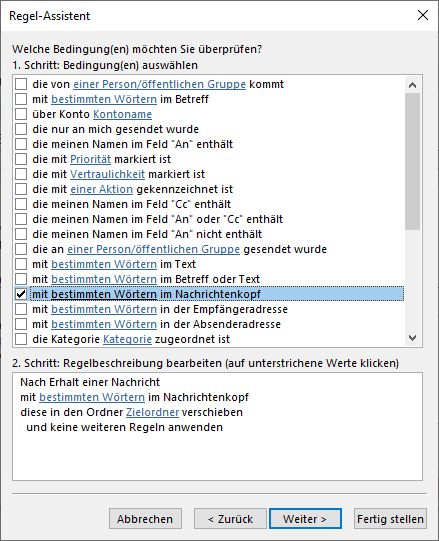Haben Sie kürzlich eine Zunahme an Spam-E-Mails in Ihrem Posteingang bemerkt, die keine E-Mail-Adresse im Absenderfeld anzeigen? Wir kennen dieses Problem und haben uns darum gekümmert. Es scheint tatsächlich eine neue Art von Spam-E-Mails im Umlauf zu sein, die das Benutzerinterface von Outlook auf verschiedenste Weise beeinträchtigen können.
Hauptprobleme in verschiedenen Outlook-Versionen
- Outlook für Windows: Das „Junk“-Kommando wird angezeigt, führt jedoch keine Aktion aus.
- Outlook im Web und das neue Outlook für Windows: Das „Block“-Kommando ist nicht verfügbar.
Internetnachrichtenkopf: Was ist hier los?
Wenn Sie auf eine solche E-Mail stoßen, sollten Sie zuerst den Internetnachrichtenkopf überprüfen.
- In Outlook für Windows: Doppelklicken Sie auf die Nachricht, um sie in einem eigenen Fenster zu öffnen -> Datei -> Eigenschaften -> Feld: Internetkopfzeilen.
- In Outlook im Web und Outlook.com: Klicken Sie im Lesebereich auf das Menü mit den drei Punkten und wählen Sie „Nachrichtendetails anzeigen“.
Kopieren Sie den Inhalt in einen Texteditor wie Notepad und suchen Sie nach dem Wort „From:“.
Analyse der defekten Absenderadressen
Sie stellen fest, dass in einigen Fällen tatsächlich eine Absenderadresse angegeben ist, jedoch in einer nicht erwarteten Form. Beispielsweise könnten Sie Absenderfelder wie die folgenden sehen:
From: =?UTF-8?B?UXVpY2tib29rcyBQYXltZW50cw==?= ,-<versteckt@beispiel.com>From: JIM KNOPFFrom: outlook.com<Microsoft365 Secure>
Lösungsansätze
Workaround 1: Blockieren Sie den spezifischen Absender
Da Sie nun die tatsächliche Absenderadresse gefunden haben, können Sie sie leider nicht zur Liste der blockierten Absender hinzufügen, da Outlook die Adresse nicht erkennt. Aber Sie können eine Nachrichtenregel erstellen:
- Öffnen Sie das Dialogfeld „Regeln und Benachrichtigungen„: Datei -> Regeln und Benachrichtigungen verwalten
- Erstellen Sie eine neue Regel und wählen Sie die Bedingung „Mit bestimmten Wörtern im Nachrichtenkopf„.
- Fügen Sie die gefundene Adresse hinzu und legen Sie als Aktion fest, die Nachricht in den Junk-E-Mail-Ordner zu verschieben.
Workaround 2: Blockieren Sie die meisten zukünftigen Absender
Dieser Workaround eignet sich besonders, wenn Sie feststellen, dass die Spammer ständig ihre Taktiken oder E-Mail-Adressen ändern, aber bestimmte Muster in der Struktur der Nachricht beibehalten. Anstatt jede neue Spam-E-Mail einzeln zu blockieren, können Sie in diesem Fall eine allgemeinere Regel erstellen, die auf wiederkehrende Muster im Nachrichtenkopf oder im Text der E-Mail abzielt.
Identifizierung eines generischen Markers
Der erste Schritt besteht darin, ein wiederkehrendes Muster im Nachrichtenkopf oder im Text der E-Mail zu identifizieren, das hauptsächlich in Spam-E-Mails vorkommt. Im gegebenen Beispiel war das ungewöhnliche Zeichenkombination ,-< ein guter Marker, da es im Nachrichtenkopf selten vorkommt und die Spam-E-Mails es häufig verwendet haben.
Erstellung der Regel in Outlook für Windows
- Gehen Sie auf „Datei“ -> „Regeln und Benachrichtigungen verwalten„.
- Klicken Sie auf „Neue Regel„.
- Wählen Sie „Regel auf empfangene Nachrichten anwenden“ und klicken Sie auf „Weiter„.
- Wählen Sie die Bedingung „Mit bestimmten Wörtern im Nachrichtenkopf„.
- Klicken Sie unten auf „bestimmten Wörtern“ und fügen Sie den generischen Marker hinzu, den Sie identifiziert haben, z. B.
,-<. - Klicken Sie auf „Weiter“ und wählen Sie dann die Aktion „In den angegebenen Ordner verschieben„.
- Wählen Sie als Zielordner Ihren Junk-E-Mail-Ordner.
- Optional können Sie die Regel stoppen lassen, weitere Regeln zu verarbeiten, indem Sie „Weitere Regeln nicht mehr verarbeiten“ auswählen.
- Klicken Sie auf „Weiter“ und dann auf „Fertigstellen„.
Erstellung der Regel in Outlook im Web
- Klicken Sie auf das Zahnradsymbol in der oberen rechten Ecke -> „Alle Outlook-Einstellungen anzeigen“ -> „E-Mail“ -> „Regeln“ -> „Neue Regel hinzufügen„.
- Wählen Sie als Bedingung „Nachrichtenkopf enthält„.
- Geben Sie den generischen Marker ein, z. B.
,-<. - Legen Sie als Aktion fest, die Nachricht in den Junk-E-Mail-Ordner zu verschieben.
Beachten Sie
Diese Methode ist sehr leistungsfähig, kann aber auch legitime E-Mails erfassen, wenn sie den generischen Marker enthalten. Es ist daher ratsam, Ihren Junk-E-Mail-Ordner regelmäßig zu überprüfen, um sicherzustellen, dass keine wichtigen Nachrichten versehentlich gefiltert werden.
Mit dieser Methode sollten Sie in der Lage sein, die meisten zukünftigen Spam-E-Mails effektiv zu blockieren, die bestimmte Muster oder Zeichenkombinationen verwenden, die Sie identifiziert haben. So bleibt Ihr Posteingang sauber und Ihr E-Mail-Erlebnis angenehm.
Fazit
Spam wird immer ausgeklügelter, aber mit einigen smarten Workarounds können Sie Ihr Postfach dennoch sauber halten. Achten Sie immer auf die Nachrichten, die in Ihrem Posteingang landen, und ergreifen Sie entsprechende Maßnahmen. So bleibt Ihr E-Mail-Erlebnis angenehm und sicher.